https://cafe.naver.com/xst/677131
이글의 원본은 네이버 사오미스토리 카페에 있으며
이 블로그의 주인과 네이버카페의 작성자는 동인 인물입니다.
아래 첨부파일을 플래싱하세요.
플레싱하면 금융앱들이 위험감지 안할겁니다.
전화번호 수신오류(상대방 전화번호와 자신의 전화번호가 연결되어 오는 현상)도 해결될것입니다.
(제가 테스트 해본바로는 잘 되는것 같습니다만.. 확인이 필요하긴합니다.)
수신오류 수정 방법은 티타늄님 글을 참고하였습니다.
setprop으로 커스텀롬 수신번호 오류 패치 (Root over ADB) - 티타늄곰
userdebug, debuggable, test-key, secure 설정은
https://cafe.naver.com/xst/553712
글 joshuapyun의 댓글을 참고하였습니다.
주의 사항
이 패치의 내용은 build.prop에 있는 리니지 롬 관련 속성을 제거합니다. - v1
수신오류 수정을 위하여 persist.vendor.radio.redir_party_num 속성은 0으로 변경합니다. - v2
userdebug, ro.debuggable=1, test-key, ro.secure=0 를 user, ro.debuggable=0, release-key, ro.secure=1로
각각 변경시킵니다. - v3
ro.system.host 값 android-build 를 xiaomi로 변경합니다. - v3.1 - Souka 님 제보
따라서 이것을 패치하면 뭔가 작동이 안되거나 이상이 있을수 있습니다.
제가 사용하는중입니다만.. 이상은 없습것 같긴 합니다.
쓰시는 앱이 위험 감지가 있으면 사용해보세요.
아마도 crdroid가 아닌 다른 리니지계열 롬에서도 될것으로 예상되나 테스트해보지 않아서 모르겠습니다.
crdroid 안드로이드 14에서 테스트되었습니다.
다른 분께서 안드로이드 13에서도 해보셨다고 합니다.
적용방법
오랜지폭스, twrp 리커버리에서 플래싱을 하시면 되니다.
** 새로운 버전의 롬을 플래싱 하실때마다 이 패치를 플래싱해야 됩니다.
복구방법
쓰시는 crDroid 커롬을 플래싱하시면 복구됩니다.
change log
v1 : 은행, 금융 앱 위험 감지 패치
v2 : 전화번호 수신오류 패치
v3 : userdebug, ro.debuggable, test-key, ro.secure 패치
v3.1 : ro.system.host 패치












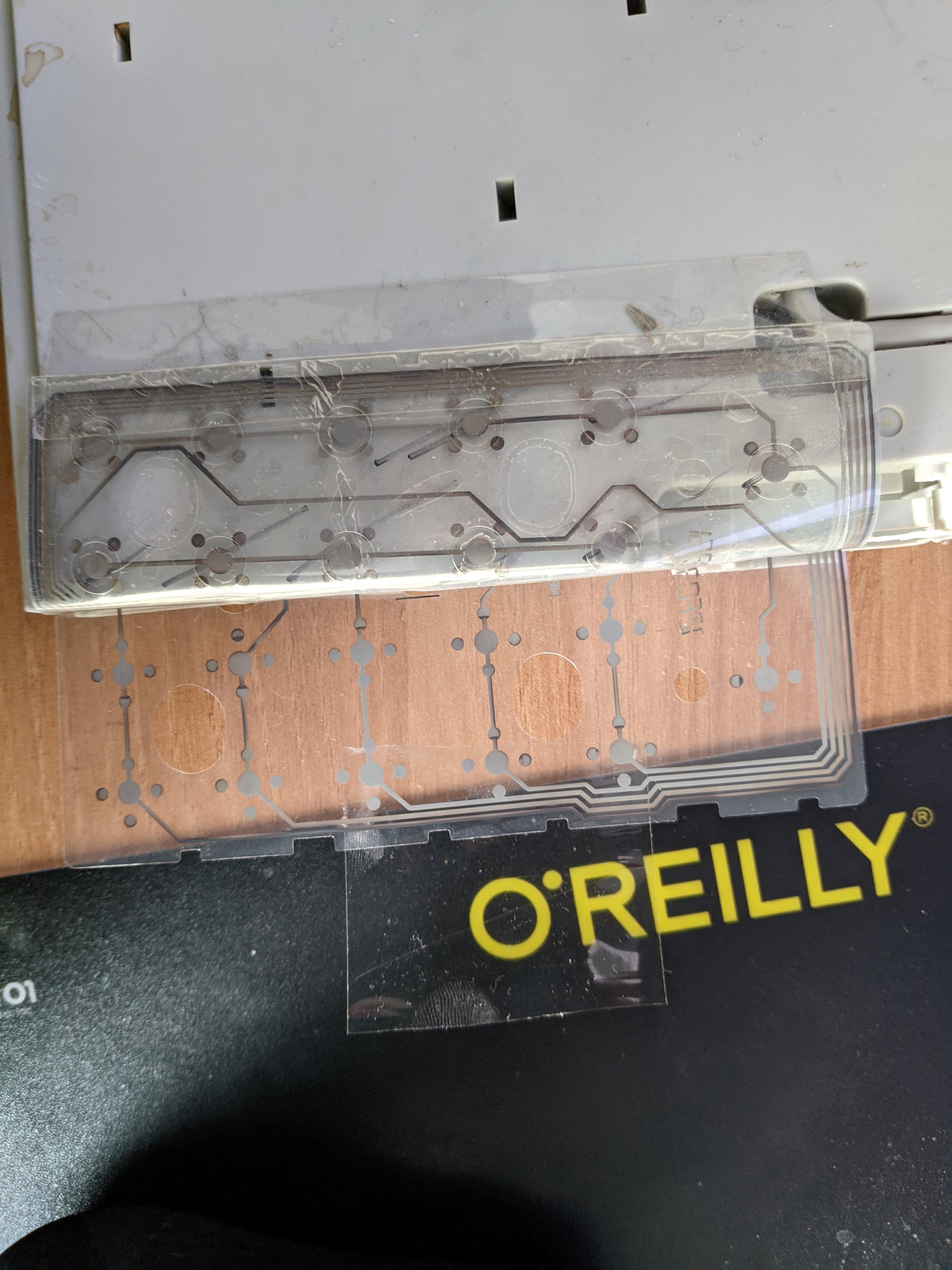



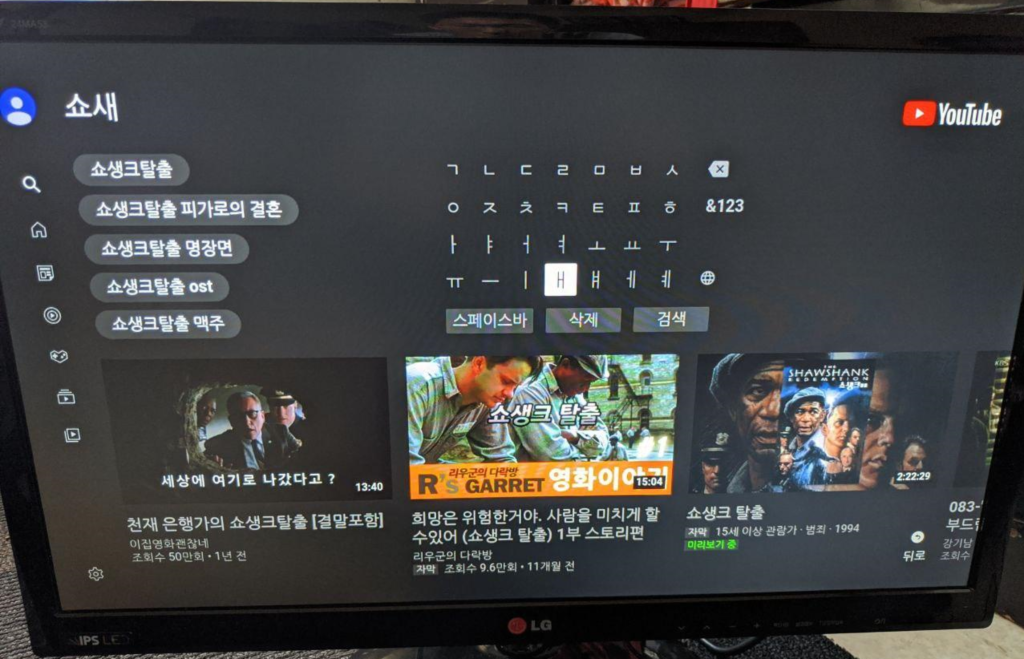
 crema_3.0.0.0.exe.7z.001
crema_3.0.0.0.exe.7z.001